Para mostrar información sobre tu negocio y la identidad de tu marca de forma dinámica y profesional, podés agregar un video en la página de inicio de tu tienda.
Antes de agregarlo a tu tienda, el video debe estar subido a YouTube o Vimeo como público.
Helpjuice Success Callout Title
Recomendamos subirlo en la mejor resolución posible. YouTube sugiere una resolución de 1280 × 720 como mínimo y una relación de aspecto de 16:9. Si el video será grabado desde un celular, colocarlo en forma horizontal para que el video se vea correctamente en escritorio.
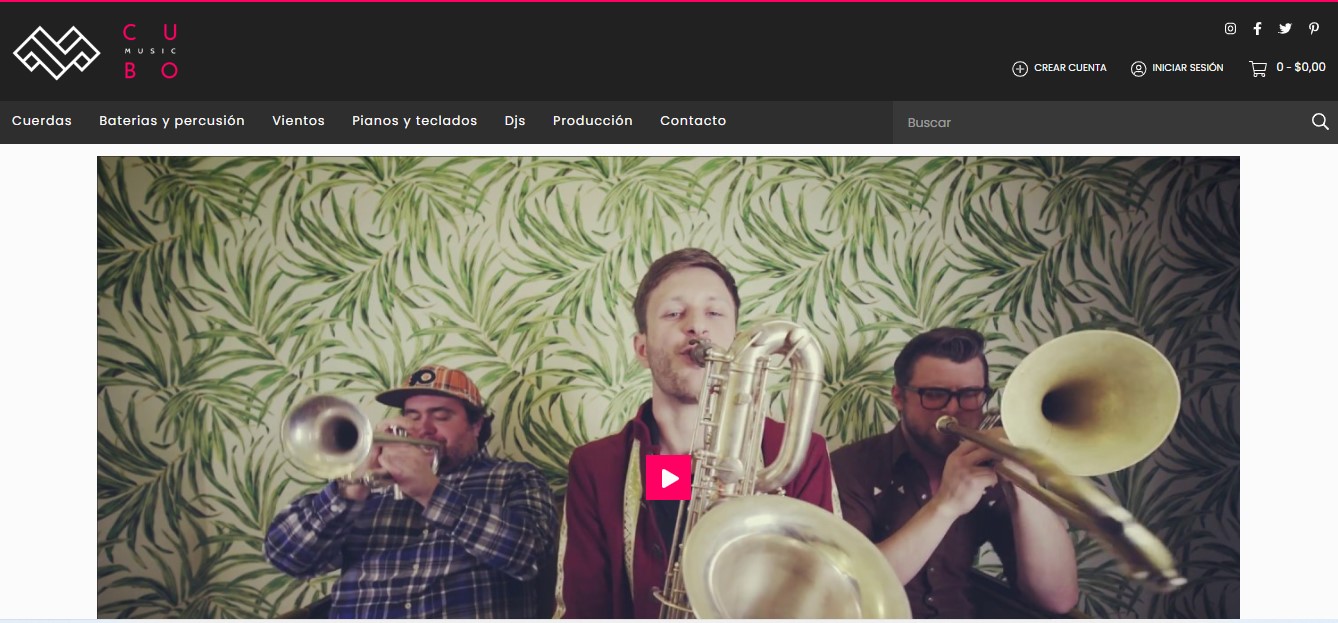
Info
Si estás usando el diseño Material en tu tienda, también podés 📝agregar un módulo de video y texto en el inicio de mi tienda.
En este tutorial te contamos cómo subir un video para que se muestre en la página de inicio.
¡Vamos a los pasos!
1. Ir a Tienda online > Diseño dentro del administrador de tu tienda.
2. Seleccionar "Editar diseño".
3. En el menú lateral izquierdo, hacer clic en "Página de inicio".
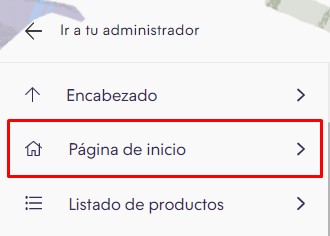
4. Seleccionar la opción "Video".
5. Ingresar al video que quieras agregar a tu tienda dentro de YouTube o Vimeo y copiar la URL del navegador.
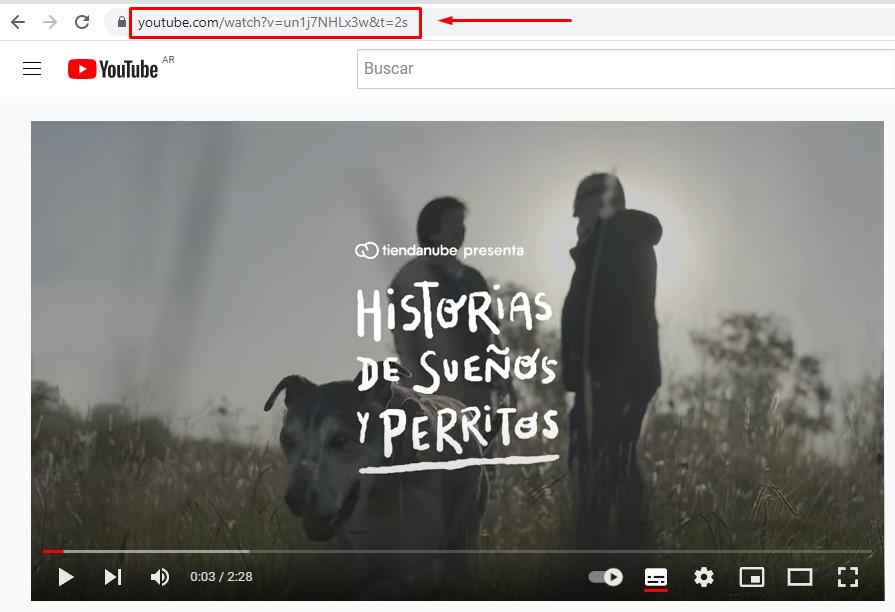
6. Pegar la URL en el campo "Link (Youtube o Vimeo)".
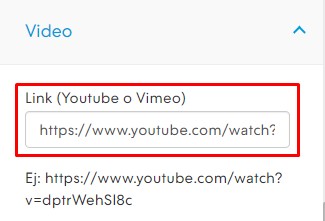
7. Seleccionar "Publicar cambios".
¡Listo!
Ya vas a haber agregado el video y se va a mostrar justo arriba del footer o pie de página de tu tienda.
Ya agregué el video, pero no se muestra en el inicio de mi tienda, ¿por qué?
Si seguiste los pasos para agregar un video en el inicio de tu tienda, pero no se está mostrando, revisar los siguientes puntos:
- Que el video esté como público en YouTube o Vimeo.
- Que hayas seleccionado alguna posición para el video dentro de la sección "Tienda online > Diseño > Editar diseño > Página de inicio > Orden de secciones".
Info
También podés mostrar videos en la página de detalle del producto, ya sea junto con las imágenes del producto o en la descripción del producto.



























